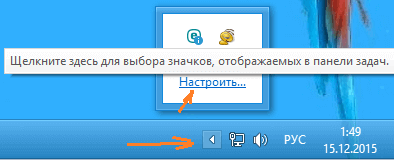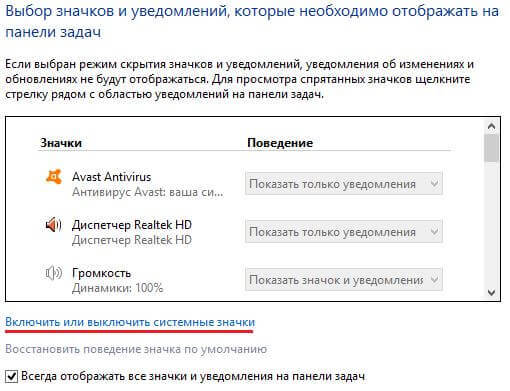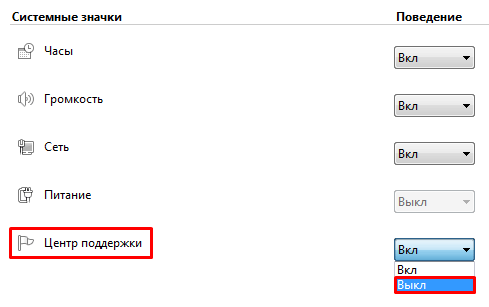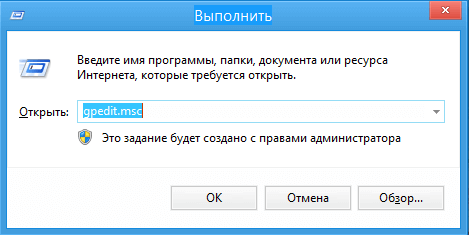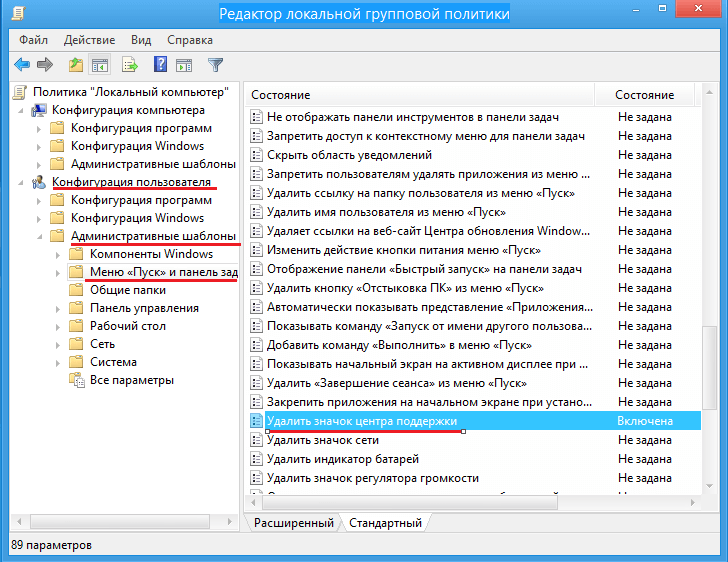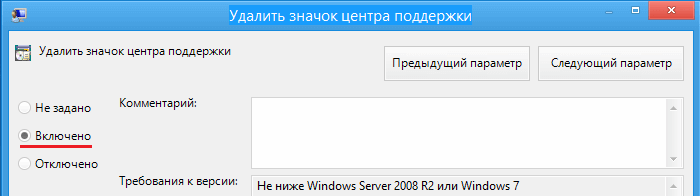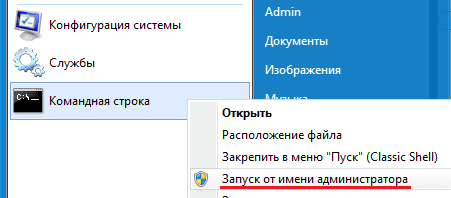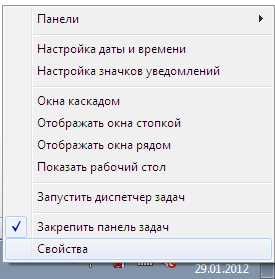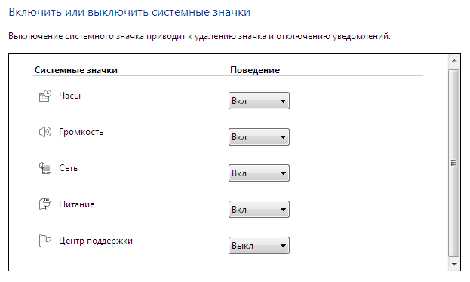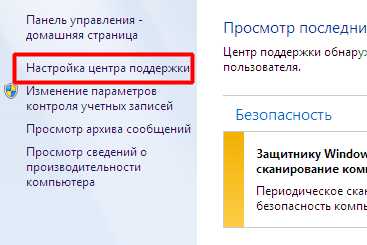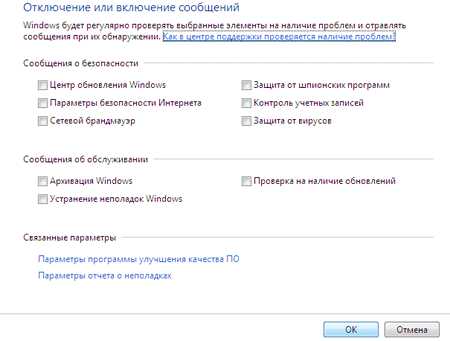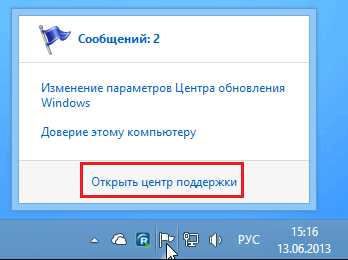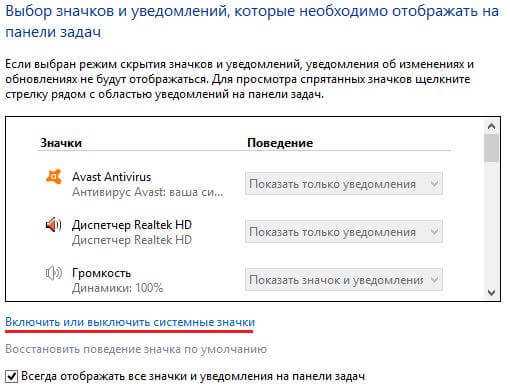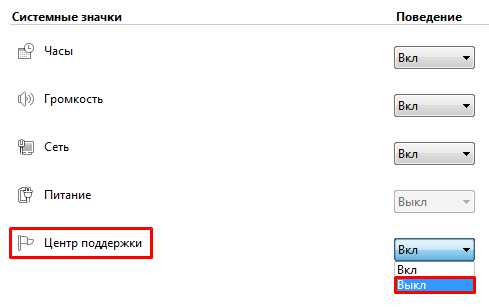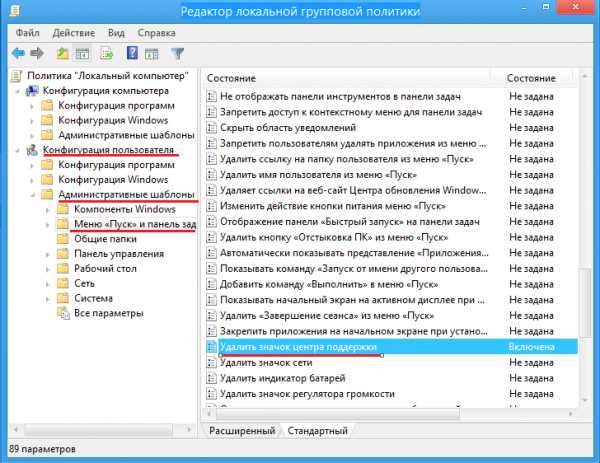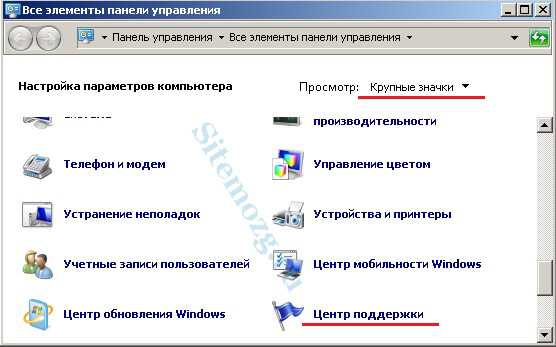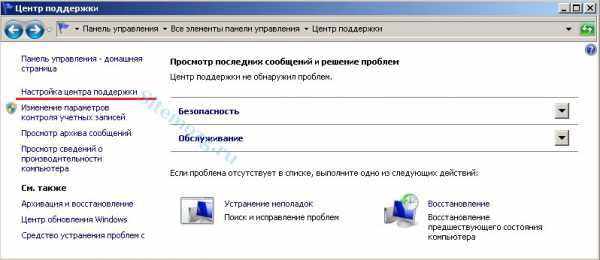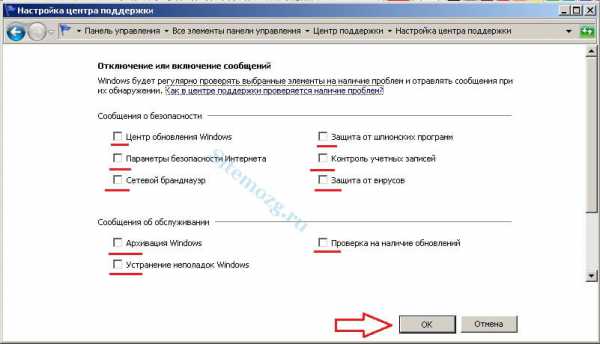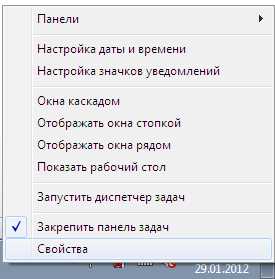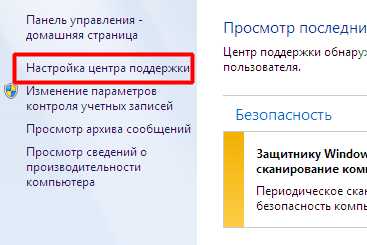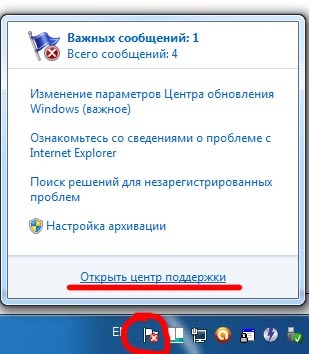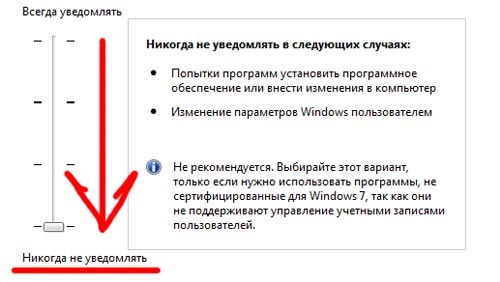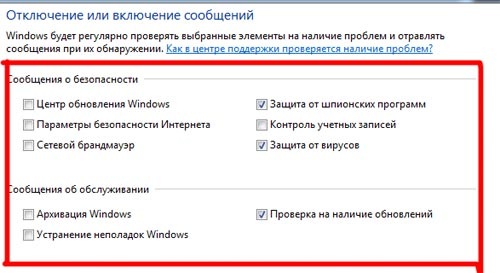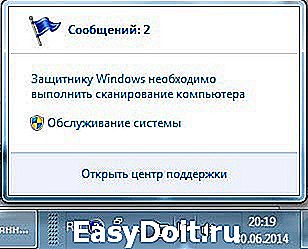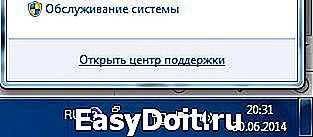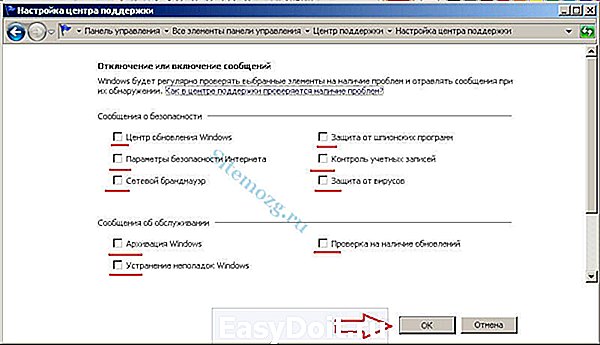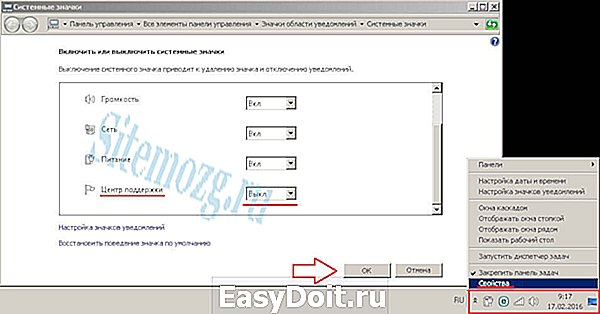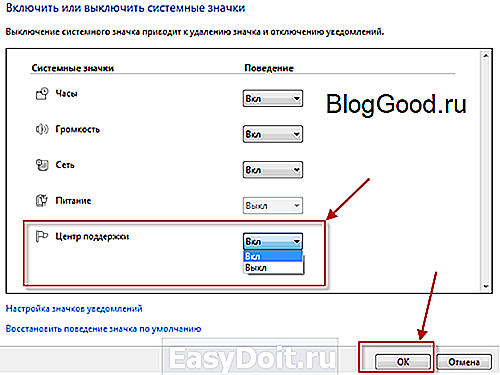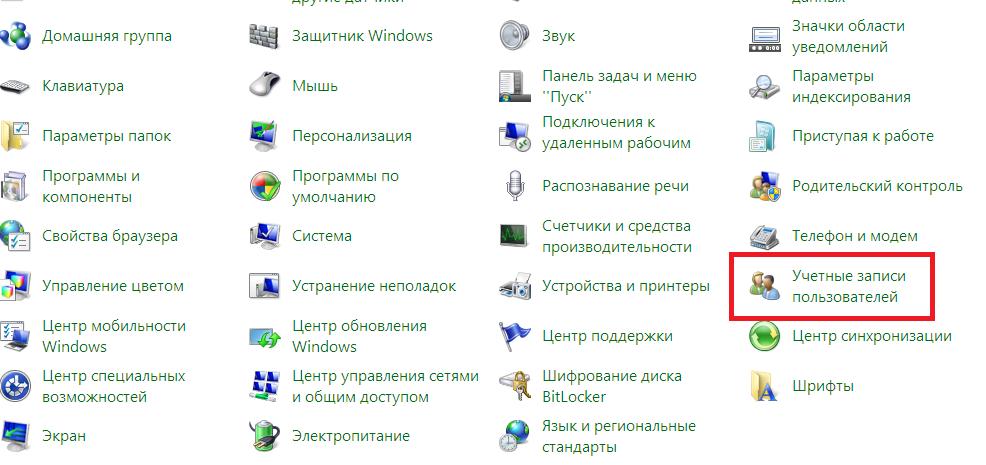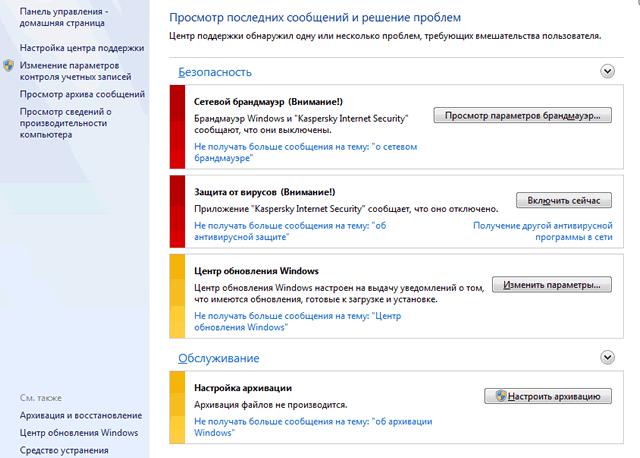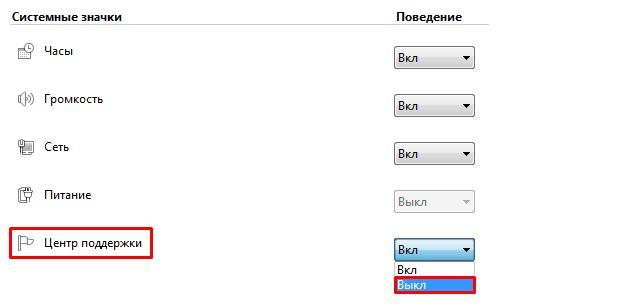Наверно многие могли заметить, что в последних версиях windows есть такая функция как «Центр поддержки windows» который предназначен для увеличения стабильности и безопасности системы.
Но это всё он это делает только лишь в теории, так как функция выполняет роль лишь уведомления пользователя о возможных проблемах, таких как например:
- В системе отсутствует или отключен антивирус, либо его антивирусные базы устарели.
- Выключено авто обновление операционной системы.
- Не запущен windows Smart Screen.
- Отключена важная (по мнению центра поддержки) какая то из системных служб.
- Не работает защитник windows и другое…
Большинство пользователей предпочитает чтобы система не указывала на какие либо не стыковки, и ищут способы как убрать значок центра поддержки windows, либо вообще удалить его из системы.
Скрытие значка центра поддержки
[ads1]
Первый способ самый простой, кликаем на стрелочку в системном трее и жмете на пункт «Настроить».
Далее откроется окно выбора значков которые можно включить или отключить. Нажимаем на пункт «Включить или выключить системные значки».
Где отключаем не нужные вам значки.
После этого больше не должно быть видно значка, но если все же он остался на прежнем месте, есть еще способ его убрать. Делается это через настройку «групповой политики». Зажимаем две клавиши win+r одновременно и вводим команду gpedit.msc и жмем «Ок».
После этого перед нами высветится окно «Редактор локальной групповой политики» в котором нужно перейти в Конфигурация пользователя –> Политики –> Административные шаблоны –> Меню “Пуск” и панель задач –> Удалить значок центра поддержки.
Делаем двойной щелчок по надписи и откроется следующее окно, в котором нужно поставить значение «Включено» именно это.
После этой процедуры необходимо обязательно перезагрузить компьютер. Теперь уже точно вы не увидите значка.
Отключение и удаление службы центра поддержки windows
[ads2]
Как известно, скрытие значка не означает, что не будет работать служба. Если у вас надежный антивирус, то можно также остановить работу центра поддержки или вовсе удалить его из системы. Вообще не рекомендуется удалять системные службы, но я например, это сделал и не имею никаких проблем. В операционной системе эта служба называется «Центр обеспечения безопасности».
Чтобы её остановить, нужно нажать одновременно win+r в ввести в строке services.msc. Перед вами откроется список всех служб windows, там её находим останавливаем и убираем с авто запуска.
Если вы все же решили окончательно избавиться от этой функции и удалить её из системы, то нужно сделать следующие шаги: 1. Для начала проверьте что бы эта служба была остановлена как я писал несколько строк выше. 2. Теперь нужно запустить командную строку от имени администратора, найти её можно в меню «Пуск» в папке «Служебные» или «Стандартные».
3. Введите в строку sc delete wscsvc
где sc delete — это команда удаления, а wscsvc имя службы центра обеспечения безопасности и нажмите клавишу Enter. После этого выше перечисленная служба будет полностью удалена. Удачи!
Главная » windows 7 » Как убрать флажок центра поддержки в windows 7
Центр поддержки, или как отключить флажок устранение проблем в windows 7
Центр поддержки в windows 7 это средство , которое помогает вам поддерживать и обеспечивать безопасность работы операционной системы. В нем вы в основном можете просматривать важные сообщения о безопасности и обслуживания компьютера. Однако большинству опытных пользователям эти сообщения абсолютно не нужны, и иногда просто раздражают. Чтобы отключить значок или флажок устранения проблем в windows 7 достаточно сделать следующее. Все кто еще не включил opera link в opera 20, можно это сделать прямо сейчас, прочитав инструкцию.
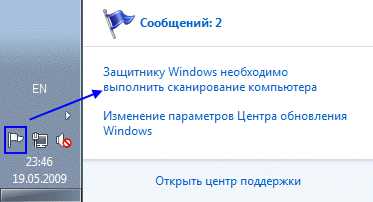
Отключаем флажок устранение проблем в windows 7.
Этим способом мы не отключим службу полностью, а просто скроем уведомления центра поддержки в фоновый режим, тем самым не будем видеть всплывающих сообщений от этой службы. Для это нажимаем правой кнопкой в области уведомлений и заходим в свойства.
Возле службы Центр поддержки видим выпадающие меню ВКЛ. ВЫКЛ, так вот выберем выключить и жмем ок.
Все мы отключили центр поддержки, и убрали флажок из области значков.
Есть еще один способ, который поможет скрыть флажок в windows 7, для этого нужно будет правой кнопкой щелкнуть по флажку и выбрать команду Открыть центр поддержки. Далее заходим в настройки, и снимаем галочки со всех уведомлений которые постоянно выскакивали у вас во время вашей работы на компьютере. После всех изменений жмем ОК чтобы применить все наши исправления.
Есть также более координальный метод отключения службы, но для этого нужно будет лезть в реестр и провести несколько манипуляции там.
Полное отключение службы устранения проблем
В этом случае служба устранения проблем будет отключена полностью.
1. Откройте меню «Пуск». 2. Нажмите кнопку «Выполнить» и введите команду regedit.
3. Откройте раздел
vpachin.ru
Как отключить и спрятать значок центр поддержки windows 7, 8.1
Наверно многие могли заметить, что в последних версиях windows есть такая функция как “Центр поддержки windows” который предназначен для увеличения стабильности и безопасности системы. Но это всё он это делает только лишь в теории, так как функция выполняет роль лишь уведомления пользователя о возможных проблемах, таких как например:
- В системе отсутствует или отключен антивирус, либо его антивирусные базы устарели.
- Выключено авто обновление операционной системы.
- Не запущен windows Smart Screen.
- Отключена важная (по мнению центра поддержки) какая то из системных служб.
- Не работает защитник windows и другое…
Большинство пользователей предпочитает чтобы система не указывала на какие либо не стыковки, и ищут способы как убрать значок центра поддержки windows, либо вообще удалить его из системы.
Скрытие значка центра поддержки
Первый способ самый простой, кликаем на стрелочку в системном трее и жмете на пункт “Настроить”.
Далее откроется окно выбора значков которые можно включить или отключить. Нажимаем на пункт “Включить или выключить системные значки”.
Где отключаем не нужные вам значки.
После этого больше не должно быть видно значка, но если все же он остался на прежнем месте, есть еще способ его убрать. Делается это через настройку “групповой политики”. Зажимаем две клавиши win+r одновременно и вводим команду gpedit.msc и жмем “Ок”.
После этого перед нами высветится окно “Редактор локальной групповой политики” в котором нужно перейти в Конфигурация пользователя –> Политики –> Административные шаблоны –> Меню “Пуск” и панель задач –> Удалить значок центра поддержки.
Делаем двойной щелчок по надписи и откроется следующее окно, в котором нужно поставить значение “Включено” именно это.
После этой процедуры необходимо обязательно перезагрузить компьютер. Теперь уже точно вы не увидите значка.
Отключение и удаление службы центра поддержки windows
Как известно, скрытие значка не означает что не будет работать служба. Если у вас надежный антивирус, то можно также остановить работу центра поддержки или вовсе удалить его из системы. Вообще не рекомендуется удалять системные службы, но я например это сделал и не имею никаких проблем. В операционной система эта служба называется “Центр обеспечения безопасности“. Чтобы её остановить нужно нажать одновременно win+r в ввести в строке services.msc. Перед вами откроется список всех служб windows, там её находим останавливаем и убираем с авто запуска. Если вы все же решили окончательно избавиться от этой функции и удалить её из системы, то нужно сделать следующие шаги: 1. Для начала проверьте что бы эта служба была остановлена как я писал несколько строк выше. 2. Теперь нужно запустить командную строку от имени администратора, найти её можно в меню “Пуск” в папке “Служебные” или “Стандартные”.
3. Введите в строку sc delete wscsvc
где sc delete – это команда удаления, а wscsvc имя службы центра обеспечения безопасности и нажмите клавишу Enter. После этого выше перечисленная служба будет полностью удалена. Удачи!
pk-sovety.ru
Как убрать сообщение центра поддержки windows?
Сегодня я сделаю небольшой таки пост о том, как нужно избавляться от сообщений, которые выскакивают у вас все время в правом нижнем углу. Выглядит оно в виде флажка. Я много слышу негативных разговоров от друзей, знакомых, также родственников об этом страшном для них сообщений. Когда они ко мне звонят и спрашивают: «вот мол у меня выскочила окно с предупреждениями, их несколько, что делать?» Они в панике. Некоторые после такого сообщения боятся даже лишний раз куда то нажимать. Некоторые говорят, что у них стоит антивирус, а объявление все равно вылезает, помоги, как убрать это объявление?
И приходится мне все время им говорить, что это ничего страшного, пользуйтесь компьютером так же, как пользовались раньше. В основном боятся трогать компьютеры люди постарше. И после такого сообщения все думают, что они сломали компьютер. Ну смешно же. Я конечно их понимаю.
Убираем флажок «системные сообщения» в системном трее
И что же надо сделать, чтобы убрать эти надоедливые сообщения. Вообще просто, даже маленький ребенок справиться с поставленной задачей. Давайте я на скриншоте сначала покажу, как этот флажок с крестиком выглядит.

Если кто не знает, так выглядит наш флажок с крестиком, который некоторым людям очень мешает работать, мне в том числе. Чтобы убрать данный крестик, нажмите на него левой кнопкой мыши, откроется всплывающее окно. В этом окне показывается сколько сообщений, где среди них есть типа важные, такие как обновить антивирус, проверить на вирус, выполнить сканирование, настроить архивацию. Ох как мне все это надоело, да и глаза грубо говоря мозолит. Чтобы убрать сообщения, надо нажать на надпись с названием «Открыть центр поддержки». После этого нажатия должно появится окно такого вида.
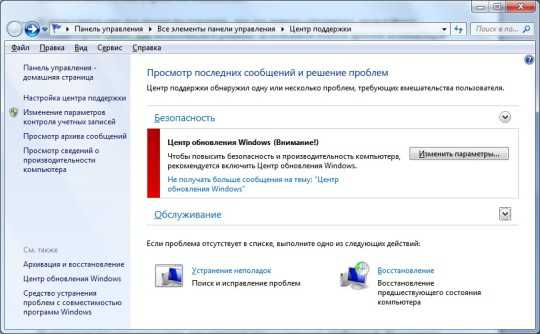
Здесь я выделил словосочетание красным прямоугольником. Также можете видеть последние сообщения. Посмотрите на вкладку безопасность, там есть красная, вертикальная линия (бывают еще и желтые). Сколько их не изменяй, не настраивай они все время «поют свою песню», то есть вылезают все время после решения проблем. Мне конечно, я не знаю как вам, это очень надоедает. Я что-то чуток отклонился. Давайте вернемся к красному прямоугольнику.
Нажимая ссылку «Настройка центра поддержки»
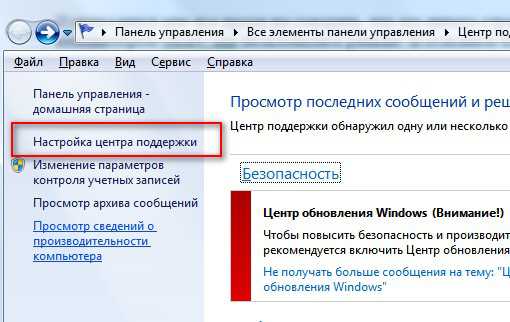
откроется окно «Отключение или включение сообщений». Посмотрите, как же выглядит данное окно.
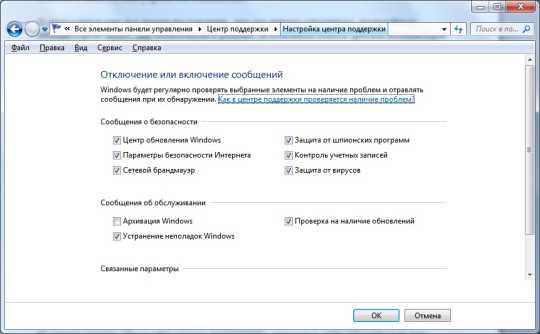
Если вы не хотите, чтобы у вас выскакивали сообщения, тогда придется убрать эти все галочки, после нажать на кнопку ОК. И вуаля, у вас флажок останется, а крестика не будет. И вылезать всякие сообщения не будут. Вот таким образом убираем сообщения от центра поддержки.
Все это показано на windows 7, а на windows 8 все также, только там не все галочки сможете снять, потому что они неактивные, а в остальном все те же пути и настройки.
no-viruses.ru
Как отключить центр поддержки windows 7
Цент поддержки постоянно напоминает одно и тоже своими сообщениям. Он следит за безопасностью и задачами по обслуживанию. Они выглядят следующим образом:
Появляются они в правом нижнем углу рабочего стола, в области уведомлений. Как правило, пользователи знают об изменениях, которые они сделали и такие оповещения им не к чему. Если изображен знак флажка с крестом — значит есть какие-либо уведомления.
Сам он в основном нужен для:
- Решения каких-либо проблем обслуживания компьютера.
- Проверки безопасности.
- Напоминания о запланированных задачах связанных с системой.
Обычно он только мешает и нервирует. Центр поддержки активно начинает уведомлять при:
- При отключении обновлений — по рекомендациям Microsoft нужно всегда устанавливать новые обновления. Поэтому демонстрируется соответствующее рекомендация.
- При отключении брандмауэра (сетевая защита или FireWall) — он встроен в операционную систему и им так же можно управлять через антивирусную программу. Рекомендуется, чтобы всегда был включен.
- При отключении антивируса — существует встроенная программа для защиты windows Defender. Такое сообщение показывается если не включен ни один антивирус на компьютере. Желательно, чтобы он всегда был активен.
- При отключении резервного копирования — Microsoft рекомендует регулярно делать резервное копирование. Сообщение появляется если оно отключено или давно не производилось.
- При других неполадках — например, если не работает интернет, то в сообщении будут выводиться рекомендации о том, как его включить.
Если вы откроете центр поддержки, то увидите различные рекомендации. Красным помечены наиболее важные, а желтым желательные. Здесь присутствует как совет, так и информация по решению проблемы в виде подробной инструкции. Если вам это ненужно, то приступайте к отключению.
Отключение предупреждений
Для этого зайдите в меню Пуск >> Панель управления >> Выберите способ отображения крупными значками >> и найдите Центр поддержки.
Затем выберите настройку центра поддержки слева.
В появившемся окне уберите галочки со всех элементов:
Теперь вам не будут показаны уведомления.
Если вы не слишком опытный пользователь ПК, то я рекомендую оставить пункт «Устранение неполадок windows» так, как там есть дельные советы по исправлению возникших проблем.
Но это ещё не всё. Дополнительно стоит убрать значок, который останется справа.
Отключение значка
Чтобы он не мешал, стоит его убрать. Нажмите правую кнопку мыши на рабочем столе по свободному месту правой нижней панели. Выберите свойства. В этом окне найдите центр поддержки и выключите его как на изображении ниже:
Теперь вам не будет это мешать при работе за компьютером.
Можно так же посмотреть короткое видео как это делается.
Вы отключили центр поддержки windows?
-
Да! 81%, 30 голосов
30 голосов 81%
30 голосов — 81% из всех голосов
-
Нет. 19%, 7 голосов
7 голосов 19%
7 голосов — 19% из всех голосов
(4 мозга, в среднем: 5 из 5)
Может стоит подписаться?
В рассылку входят новые и (возможно) полезные статьи сайта. Никакой рекламы и спама.
Комментарии: 0 к статье » Как отключить центр поддержки windows 7
sitemozg.ru
Как отключить флажок устранение проблем в windows 7
Думаю многие из Вас сталкивались с проблемой того что у них постоянно в области уведомлений присутствует ярлык устранение проблем ПК. Есть несколько способов позволяющие его убрать из области уведомлений.
Для этого необходимо нажать правой кнопкой по области и выбрать свойства. После вызова команды появляется окно, которое называется системные значки. В нем необходимо выбрать центр поддержки и в поведении нужно выключить уведомления. После этого нажатием ОК, применяются выполненные изменения и значок уведомления должен исчезнуть.
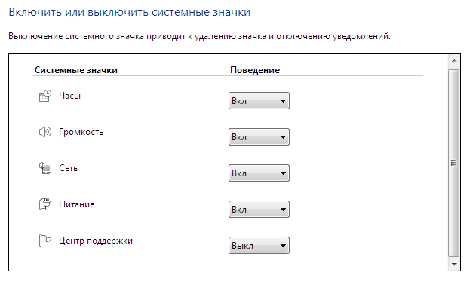
Второй способ срыть флажок в windows 7
Также существует еще один способ отключения этого флажка в windows 7. Для этого необходимо правой кнопкой мыши нажать по флажку и выбрать команду открыть центр поддержки. Перед Вами отобразиться окно настройки центра поддержки, в котором можно выбрать следующую команду «настройка центра поддержки». В этой настройке по желанию можно снять галочки с тех уведомлений, о которых постоянно напоминает флажок, например обновление windows или проверку установки антивируса. Лично у меня все галочки сняты для меньшего уведомления и отвлечения от работы. После изменения галочек обязательно нужно применить обновления нажатием кнопки ОК.
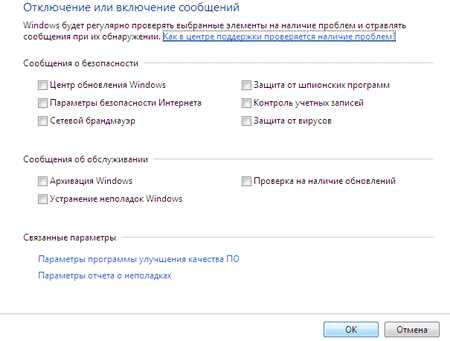
xn—-ttbkadddjj.xn--p1ai
Смотрите также
Лично Центр действий в Windows (этот надоедливый белый флаг в области уведомлений, который всегда говорит вам покаяться и изменить способ администрирования вашей системы) — это одна из вещей, которые я когда-либо испытывал наибольшую ненависть.
Он может быть скрыт с помощью своих уведомлений, но когда вы нажмете на маленький треугольник в области уведомлений, чтобы получить доступ к другим скрытым значкам (например, для безопасного удаления некоторого периферийного устройства), вы все равно увидите его с его раздражающее количество «неправильных» вещей, говорящих о том, что вы установили обновления для руководства, и тому подобное.
Итак, вот как полностью удалить его значок из области уведомлений. Процесс является обратимым и может применяться в каждой версии Windows 7, но я считаю, что решение подходит и для Windows 8 и 8.1, кто-то с этими ОС может подтвердить меня.
Я извиняюсь, если это сообщение является дубликатом, но я искал и не нашел никаких вопросов об удалении значка Центра поддержки; кроме того, полное решение, которое я дал, нигде не найдено в Интернете, это «коллаж» «разных постов вокруг.
4 ответа 4
Шаг 1: Отключить сообщения Центра поддержки
Перейти к панели управления. Откройте категорию «Система и безопасность» и нажмите на первый элемент «Центр поддержки». На левой боковой панели нажмите «Изменить настройки Центра поддержки» и снимите все флажки.
Шаг 2: Остановить Центр безопасности
Откройте меню «Пуск», напишите «services.msc» в поле поиска и откройте одноименную программу, которая появляется. Ищите услугу под названием «Центр безопасности». Щелкните правой кнопкой мыши по нему и нажмите «Стоп». Затем снова щелкните правой кнопкой мыши и нажмите «Свойства», на этот раз. Там, где написано «Тип запуска», откройте контекстное меню и выберите опцию «Отключено». Нажмите на Применить и закройте окно. Теперь Центр действий действительно разозлился, и он будет отображать красный крестик, чтобы сообщить нам, что Центр безопасности отключен. Пришло время заткнуть его навсегда
NB Security Center — это инструмент, который сообщает вам, когда некоторые параметры безопасности на вашем компьютере отличаются от тех, которые советует Microsoft (например, для обновлений Windows установлено ручное управление).
Шаг 3: Избавьтесь от значка Центра действий
Самый простой способ сделать это — сделать что-то похожее на то, что мы делали на шаге 2 с другой программой под названием «Редактор групповой политики» (gpedit.msc). Проблема заключается в том, что в версиях Windows 7 для начинающих, Home Basic и Home Premium этого инструмента нет. Есть способы получить его, но это будет означать установку другого программного обеспечения на ваш компьютер, использование неофициального переноса официального инструмента Microsoft и нарушение лицензионного соглашения с конечным пользователем Windows, и, таким образом, является незаконным. Кроме того, люди, которые установили Редактор групповой политики в своей системе Windows 7 Home Premium, сообщают о том, что он ударил или пропустил, иногда редактирование, которое они вносят в свои системы, не применяется или не переживает перезагрузку системы.
Однако все, что делает gpedit, это изменение некоторого раздела реестра. Мы можем сделать это вручную. Просто введите эту команду в командной строке (меню «Пуск» -> напишите «cmd.exe» в поле поиска и нажмите ввод):
Это добавляет раздел реестра в указанном месте в секторе «Локальный компьютер» (будет действителен для всех пользователей; если вы хотите применить его только к текущему пользователю, замените «HKLM» на «HKCU»). Раздел реестра будет называться HideSCAHealth и будет иметь значение 1 (что означает «true», фактически скрыть его).
Давайте посмотрим на варианты в деталях:
/f означает силу и не отображает запрос на подтверждение
/v означает значение valueename и впоследствии ожидает имя ключа (HideSCAHealth в нашем случае)
/t означает тип, в данном случае «REG_SZ», что означает Unicode или строку ANSI
/d означает данные, получающие значение ключа сразу после (1 для нас)
Вуаля, это так. Центр действий перестанет нас раздражать, пока мы ему не скажем. После перезагрузки вы больше не должны видеть его значок.
КАК ОБРАТИТЬ ИЗМЕНЕНИЯ
Чтобы отменить третий шаг, просто запустите «regedit.exe», перейдите к ключу, который мы добавили, после расположения, которое мы указали при вводе, и, после нахождения нашего ключа, дважды щелкните по нему и установите его значение равным 0. Или выполните ту же команду, которую мы дали, чтобы отключить значок, но, очевидно, с 0 вместо 1 в конце (опция «ADD» для команды «REG» служит для добавления нового ключа, но также и для установки значения для существующий).
Чтобы отменить шаг 2, просто вернитесь к services.msc и измените тип запуска центра безопасности обратно на «Автоматический (отложенный запуск)». При следующей перезагрузке он обычно запускается автоматически. Чтобы активировать его немедленно, просто щелкните по нему правой кнопкой мыши и нажмите «Пуск»
Чтобы отменить первый шаг, просто вернитесь к настройкам Центра поддержки в Панели управления и отметьте все нужные поля.
Как убрать флажок центра поддержки в Windows 7?
Наверняка вы видели на панели задач рабочего стола символ в виде маленького флажка. Это значок Центра поддержки. Он часто выдает различные предупреждения и всплывающие подсказки, которые отвлекают и даже раздражают пользователей.
- 5
- 4
- 3
- 2
- 1
Итак, как убрать центр поддержки Windows 7.
- Нажмите виртуальную клавишу «Пуск» , которая размещена в левом нижнем углу экрана.
После этого назойливый флажок исчезнет с панели задач. Теперь вы знаете, как отключить справку в Windows 7.
Как убрать значок центра поддержки в windows 7
Как отключить центр поддержки windows 7
- Post category: Настройки
- Post comments: 0 комментариев

p, blockquote 1,0,0,0,0 —>
Скрыть уведомления центра поддержки
Служба устранения проблем по-прежнему будет работать, а ее предупреждения вы увидите лишь когда сами того пожелаете. Чтобы это сделать:
p, blockquote 2,0,0,0,0 —>
1. Нажмите на флажке, расположенном в области уведомлений в правом нижнем углу и выберите опцию «Открыть центр поддержки»:
p, blockquote 3,0,0,0,0 —>
p, blockquote 4,0,0,0,0 —>
2. В окне Центра поддержки нажмите ссылку «Изменение параметров контроля учетных записей».
3. В окне «Параметры управления учетными записями пользователей» перетащите бегунок на уровень «Никогда не уведомлять».
p, blockquote 5,0,0,0,0 —>
p, blockquote 6,0,1,0,0 —>
p, blockquote 7,0,0,0,0 —>
После этого вы перестаните получать всплывающие уведомления, но если нажать на флажке, откроется список проблем.
p, blockquote 8,0,0,0,0 —>
p, blockquote 9,0,0,0,0 —>
Отключение уведомлений центра поддержки о некоторых проблемах
Если вы хотите получать уведомления о некоторых проблемах (например, об устаревших вирусных базах), в таком случае подойдет следующий метод:
p, blockquote 11,0,0,0,0 —>
1. Нажмите на флажке, расположенном в области уведомлений.
2. Выберите опцию «Открыть центр поддержки».
3. В окне Центра поддержки нажмите ссылку «Настройка центра поддержки».
4. Оставьте отмеченными только те проблемы, уведомления о которых хотите сохранить, и снимите флажки с остальных.
p, blockquote 12,1,0,0,0 —>
p, blockquote 13,0,0,0,0 —>
p, blockquote 14,0,0,0,0 —>
Теперь вы будете получать уведомления только о тех проблемах, о которых желаете знать.
p, blockquote 15,0,0,0,0 —>
Полное отключение службы устранения проблем
В этом случае служба устранения проблем будет отключена полностью.
p, blockquote 17,0,0,0,0 —>
1. Откройте меню «Пуск».
2. Нажмите кнопку «Выполнить» и введите команду regedit.
3. Откройте раздел
p, blockquote 18,0,0,1,0 —>
HKEY_CURRENT_USERSoftwareMicrosoftWindowsWindows Error Reporting
p, blockquote 19,0,0,0,0 —>
4. Дважды щелкните на параметре Disable и измените его значение с 0 на 1.
p, blockquote 20,0,0,0,0 —>
(Если такого параметра не существует, щелкните правой кнопкой мыши и выберите опцию «Создать | Параметр DWORD»)
p, blockquote 21,0,0,0,0 —>
5. Закройте Редактор реестра.
p, blockquote 22,0,0,0,0 —>
p, blockquote 23,0,0,0,0 —>
В заключение
p, blockquote 24,0,0,0,0 —> p, blockquote 25,0,0,0,1 —>
Вот собственно и все. Один из описанных методов наверняка вам подойдет. Что бы вам ни требовалось — скрыть уведомления, оставить предупреждения о некоторых событиях или полностью отключить эту функцию — решение есть.

Для этого необходимо нажать правой кнопкой по области и выбрать свойства. После вызова команды появляется окно, которое называется системные значки. В нем необходимо выбрать центр поддержки и в поведении нужно выключить уведомления. После этого нажатием ОК, применяются выполненные изменения и значок уведомления должен исчезнуть.

Второй способ срыть флажок в Windows 7
Также существует еще один способ отключения этого флажка в windows 7. Для этого необходимо правой кнопкой мыши нажать по флажку и выбрать команду открыть центр поддержки. Перед Вами отобразиться окно настройки центра поддержки, в котором можно выбрать следующую команду «настройка центра поддержки». В этой настройке по желанию можно снять галочки с тех уведомлений, о которых постоянно напоминает флажок, например обновление Windows или проверку установки антивируса. Лично у меня все галочки сняты для меньшего уведомления и отвлечения от работы. После изменения галочек обязательно нужно применить обновления нажатием кнопки ОК.

Как убрать флажок центра поддержки в Windows 7
Содержание
- 1 Как убрать флажок центра поддержки в Windows 7
- 1.1 Комментарии
- 2 Как настроить центр поддержки Windows 7
- 3 Уведомления центра поддержки
- 4 Как открыть центр поддержки и посмотреть сообщения
- 5 Разъяснение сообщений об ошибках
- 6 Как отключить сообщения центра поддержки windows 7
- 7 Как отключить центр поддержки Windows 7
- 8 Отключение предупреждений
- 9 Отключение значка
- 10 Как убрать флажок центра поддержки в Windows 7
- 11 Как убрать флажок центра поддержки в Windows 7
- 11.1 Комментарии
Как убрать Центр поддержки Windows 7 из трея — Флажок у часов.
Нажимаем на стрелочку возле часов и двух букв раскладки (там где скрытые значки прячутся).Жмем «Настроить. » внизу синим шрифтом выделено «Включить или выключить системные значки», выключаем не нужное. Жмем ОК. Радуемся.
Если английская Винда, думаю, понятно, что к чему: свойства панели «Start» — «Notification area», «Customize» — внизу, под перечнем иконок ссылка «Turn system icons on and off» — «Action Center: Off».
Либо gpedit.msc — Конфигурация пользователя –> Административные шаблоны –> Меню “Пуск” и панель задач –> Удалить значок центра поддержки жмякаем по нему.Дальше разберетесь
Комментарии
| Комментарий от Серега [ Сентябрь 19, 2012, 14:29 ] |
Самое адекватное у «Жека»! Спасибо, братуха. ;))))
| Комментарий от Mr.Nik [ Ноябрь 4, 2012, 09:43 ] |
Windows Registry Editor Version 5.00
;Не отображать центр поддержки в трее
[HKEY_CURRENT_USERSoftwareMicrosoftWindowsCurrentVersionGroup Policy ObjectsUserSoftwareMicrosoftWindowsCurrentVersionPoliciesExplorer]
«H >
| Комментарий от Trim [ Ноябрь 25, 2012, 11:11 ] |
[HKEY_CURRENT_USERSoftwareMicrosoftWindowsCurrentVersionPoliciesExplorer] «H >
| Комментарий от вова [ Декабрь 18, 2012, 17:18 ] |
Спасибо, чувак. Флажок реально бесил…
| Комментарий от Дмитрий [ Апрель 13, 2013, 17:14 ] |
Большое спасибо,очень долго мучил «центр поддержки»постоянные уведомления,надеюсь всё позади.
| Комментарий от Nester [ Апрель 18, 2013, 21:19 ] |
| Комментарий от праппрол [ Сентябрь 20, 2013, 08:48 ] |
Бля, автору плюс, а то он заебал уже меня
| Комментарий от Sector [ Февраль 20, 2014, 19:21 ] |
«Бля, автору плюс, а то он заебал уже меня…»
Кто, автор?
| Комментарий от Апочему [ Март 28, 2014, 09:09 ] |
| Комментарий от Виталий [ Март 31, 2014, 22:36 ] |
Охренеть! Не знал реально про это, спасибо большое!
www.makak.ru
Как настроить центр поддержки Windows 7
Windows 7, имеет удобное средство анализа состояния и безопасности системы. Функция, которая этим занимается, называется «Центр поддержки Windows». В предыдущей статье мы изучили все тонкости настройки панели задач, теперь рассмотрим функции центра поддержки и как его настроить, чтобы получать только важные уведомления.
Центр поддержки Windows 7 постоянно следит за безопасностью Вашей системы. Если он выявляет какие-либо проблемы, которые не выявила антивирусная программа, Вас уведомляют, так что можете принять необходимые меры. Центр поддержки контролирует обслуживание системы:
- запланированные системные резервные копии
- ищет пути решения возникших проблем
- проверяет наличие проблем с обслуживанием
При обнаружении проблем, пользователь получает уведомление, ориентируясь на которые, он может устранить проблемы.
Уведомления центра поддержки
В области уведомлений располагается маленький значок белого флага, это и есть иконка центра поддержки. Если Вы не знаете, что такое область уведомлений , прочитайте статью, как настроить область уведомлений. Если есть разные сообщения для пользователя, то в области уведомлений будут отображаться различные иконки, накладываемые на значок белого флага:
Наведите курсор мыши на значок флага, и вы увидите всплывающую подсказку, как показано ниже, что дает вам краткую информацию о том, что происходит с вашей системой.
Чтобы увидеть список сообщений, на которые Вы должны обратить внимание, нажмите на значок центра поддержки.
Как открыть центр поддержки и посмотреть сообщения
Чтобы открыть центр поддержки и посмотреть сообщения, нажмите на ссылку под названием «открыть центр поддержки».
Другой способ заключается в поиске слова «центр» в меню пуск. После того, как напечатаете данный запрос, в результатах поиска найдите и нажмите на «центр поддержки».
Окно Центра поддержки отображает текущие вопросы, связанные с обеспечением безопасности и технического обслуживания на вашем компьютере, каждый из которых показан в соответствующей группе. Также здесь можете увидеть подробную информацию по каждому вопросу и варианты их решения. На рисунке ниже показаны сообщения, помеченные желтой меткой. Это означает, что данные оповещения носят рекомендательный характер, их можно игнорировать.
Так же у Вас могут отображаться оповещения с красной меткой. Это означает важность сообщения, и требуется не отложенное вмешательство пользователя. В противном случае, если Вы проигнорируете их устранение, это может навредить системе.
Разъяснение сообщений об ошибках
Центр поддержки сообщим вам, когда возникают следующие проблемы:
- Центр обновления Windows (Важное) — рекомендуется автоматическая загрузка и установка обновлений. Для просмотра необходимых настроек нажмите на кнопку «Изменить настройки» , а затем выберите соответствующую опцию обновления.
- Защита от шпионского и нежелательного программного обеспечения (Важное) – предупреждает Вас о том, что защитник Windows или другая антишпионская программа выключена. Чтобы увидеть список доступных опций, нажмите «Просмотр антишпионских программ».
- Брандмауэр (Важно) — предупреждает Вас о том, что брандмауэр Windows или любой другой установленный сетевой экран (ESET, Kaspersky) выключен. Вы должны убедиться, что брандмауэр всегда включен.
- Защита от вирусов (Важно) – уведомляет тогда, когда у вас не установлен или отключен антивирус. Настоятельно рекомендуется, либо установить антивирус, либо его включить.
- Контроль учетных записей (Важно) – говорит о том, что данная настройка отключена. В случае если вы не знаете, что такое контроль учетных записей, прочитайте статью.
- Настройка резервного копирования — уведомляет вас, что вы должны создать задание резервного копирования. Это не так важно, как вопросы безопасности выше, хотя, если у вас достаточно свободного места на жестком диске, вы можете настроить систему так, чтобы регулярно делались резервные копии файлов и настроек.
- Проверка наличия обновлений — уведомляет вас о некритических обновлениях программного обеспечения для компонентов Windows, или для других продуктов корпорации Microsoft.
- Поиск и устранение неисправностей: обслуживание системы — уведомляет о любых процедурах обслуживания, которые должны быть проведены для того, чтобы ваш компьютер работает более стабильно.
Как отключить сообщения центра поддержки windows 7
Все перечисленные проблемы имеют опцию выключения сообщений, которая позволяет убрать уведомления о них.
Отключение сообщений не решает проблемы, а только предотвращает показ уведомлений. Не очень хорошо будет, если Вы не увидите сообщения связанные с безопасностью. Но если Вы решили отключить оповещения, в левой части нажмите ссылку «настройка центра поддержки».
В результате откроется окно, где вы можете убрать флажок с определенной группы сообщений. После того, как разобрались с настройками, нажмите кнопку OK.
Я настоятельно рекомендую вам не отключать любые сообщения группы безопасности, по понятным причинам: вы можете пропустить важные оповещения о возможных неприятностях безопасности вашего компьютера. Сообщения других пунктов можно отключить, ориентируйтесь на свои потребности.
В этой статье обсудили, где найти, как использовать и как настроить центр поддержки Windows 7. Хоть уведомления и раздражают, но они помогают избежать неприятностей и решить проблемы с компьютером.
nastrojcomp.ru
Как отключить центр поддержки Windows 7
Цент поддержки постоянно напоминает одно и тоже своими сообщениям. Он следит за безопасностью и задачами по обслуживанию. Они выглядят следующим образом:
Появляются они в правом нижнем углу рабочего стола, в области уведомлений. Как правило, пользователи знают об изменениях, которые они сделали и такие оповещения им не к чему. Если изображен знак флажка с крестом — значит есть какие-либо уведомления.
Сам он в основном нужен для:
- Решения каких-либо проблем обслуживания компьютера.
- Проверки безопасности.
- Напоминания о запланированных задачах связанных с системой.
Обычно он только мешает и нервирует. Центр поддержки активно начинает уведомлять при:
- При отключении обновлений — по рекомендациям Microsoft нужно всегда устанавливать новые обновления. Поэтому демонстрируется соответствующее рекомендация.
- При отключении брандмауэра (сетевая защита или FireWall) — он встроен в операционную систему и им так же можно управлять через антивирусную программу. Рекомендуется, чтобы всегда был включен.
- При отключении антивируса — существует встроенная программа для защиты Windows Defender. Такое сообщение показывается если не включен ни один антивирус на компьютере. Желательно, чтобы он всегда был активен.
- При отключении резервного копирования — Microsoft рекомендует регулярно делать резервное копирование. Сообщение появляется если оно отключено или давно не производилось.
- При других неполадках — например, если не работает интернет, то в сообщении будут выводиться рекомендации о том, как его включить.
Если вы откроете центр поддержки, то увидите различные рекомендации. Красным помечены наиболее важные, а желтым желательные. Здесь присутствует как совет, так и информация по решению проблемы в виде подробной инструкции. Если вам это ненужно, то приступайте к отключению.
Отключение предупреждений
Для этого зайдите в меню Пуск >> Панель управления >> Выберите способ отображения крупными значками >> и найдите Центр поддержки.
Затем выберите настройку центра поддержки слева.
В появившемся окне уберите галочки со всех элементов:
Теперь вам не будут показаны уведомления.
Если вы не слишком опытный пользователь ПК, то я рекомендую оставить пункт «Устранение неполадок Windows» так, как там есть дельные советы по исправлению возникших проблем.
Но это ещё не всё. Дополнительно стоит убрать значок, который останется справа.
Отключение значка
Чтобы он не мешал, стоит его убрать. Нажмите правую кнопку мыши на рабочем столе по свободному месту правой нижней панели. Выберите свойства. В этом окне найдите центр поддержки и выключите его как на изображении ниже:
Теперь вам не будет это мешать при работе за компьютером.
Можно так же посмотреть короткое видео как это делается.
sitemozg.ru
Как убрать флажок центра поддержки в Windows 7
2018-01-14 / Вр:00:25 / просмотров: 2120
Всем привет!
Как убрать флажок центра поддержки в Windows 7?
Не знаю как вас, но меня напрягает этот флажок с различными сообщениями.
Если вы один из тех, кто хочет избавиться от этого флажка, то в статье вы найдете быстрое решение. Кажется, займет это всего лишь 30 секунд, если ваш комп тупить не будет.
Итак, наглядный пример флажка центра поддержки в Windows 7:
Ну что, приступаем. Засекайте 30 секунд.
1. Нажмите справа снизу на треугольник:
Или «ПУСК» => «ПАНЕЛЬ УПРАВЛЕНИЯ» . В пункте « Просмотр » выберите « Мелкие значки ».
Теперь найдите и перейдите по пункту « Значки области уведомлений »:
2. Теперь перейдите по пункту « Включить или выключить системные значки »:
3. В самом низу найдите пункт « Центр поддержки » с иконкой «флажок» и выберите « Выкл ». Жмите « ОК »:
Вот и все, флажок центра поддержки Windows 7 у меня исчез:
Ну что, за сколько у вас получилось выключить флажок?
Справились за 30 сек? Если нет, то по тренируйтесь, включайте и выключайте флажок. Шучу конечно!
bloggood.ru
Как убрать флажок центра поддержки в Windows 7
Как убрать Центр поддержки Windows 7 из трея — Флажок у часов.
Нажимаем на стрелочку возле часов и двух букв раскладки (там где скрытые значки прячутся).Жмем «Настроить. » внизу синим шрифтом выделено «Включить или выключить системные значки», выключаем не нужное. Жмем ОК. Радуемся.
Если английская Винда, думаю, понятно, что к чему: свойства панели «Start» — «Notification area», «Customize» — внизу, под перечнем иконок ссылка «Turn system icons on and off» — «Action Center: Off».
Либо gpedit.msc — Конфигурация пользователя –> Административные шаблоны –> Меню “Пуск” и панель задач –> Удалить значок центра поддержки жмякаем по нему.Дальше разберетесь
Комментарии
| Комментарий от Корсар [ Август 15, 2014, 01:59 ] |
| Комментарий от brdrakon [ Октябрь 25, 2010, 14:57 ] |
| Комментарий от hichnik [ Ноябрь 8, 2010, 13:26 ] |
| Комментарий от tatara [ Декабрь 11, 2010, 21:21 ] |
| Комментарий от gorj [ Декабрь 17, 2010, 15:14 ] |
Не «убрать», а «скрыть» =
| Комментарий от 666 [ Декабрь 21, 2010, 12:31 ] |
| Комментарий от Дениска [ Январь 18, 2011, 00:54 ] |
Тупица…
Спрятать в углу не проблема, вопрос как вообще отключить?
| Комментарий от Умник [ Февраль 3, 2011, 07:34 ] |
Нажимаешь правой кнопкой мыши на часы, потом жмешь Propertis (Свойства)- появляется меню области уведомлений , и ставишь значение на off (напротив флажка)
| Комментарий от Anton [ Февраль 15, 2011, 15:03 ] |
Anton
Спасибо. Забодал этот флажок.
| Комментарий от Нави [ Март 4, 2011, 15:23 ] |
Спасибо!Оказывается всё просто!
| Комментарий от 5ak [ Май 15, 2011, 07:26 ] |
ёбаный флажок надо засунуть билл гейтсу в его прыщавую жопу
| Комментарий от frompmr [ Июнь 7, 2011, 12:31 ] |
Спасибо))) Походу не меня одного бесил.
| Комментарий от Leha [ Июнь 30, 2011, 07:23 ] |
| Комментарий от Флагоненавистник [ Июль 7, 2011, 17:26 ] |
Хорошо, что вы есть, бесил меня этот флажок. Спасибо
| Комментарий от Гога [ Август 1, 2011, 18:43 ] |
Спасибо. Я как-то через жопу отключал (в реестре кажется) А тут все просто
| Комментарий от Ixodes [ Август 12, 2011, 12:00 ] |
Ураа спасибо! Идиоты кто придумал этот назойливый флажок, еще меня бесило что винда по умолчанию сама лезит качать обновление, а у меня трафик не анлим. Нахера ставить по дефолту автоапдейт без уведомления?? если б вовремя не заметил весь месяц без трафа сидел бы
| Комментарий от Anonim [ Август 17, 2011, 11:17 ] |
Полностью отключить уведомления центра поддержки в Windows 7, не получится. Нужно по другому) Желательно загрузиться с другого windows, можно с загрузочного Live CD. Любым файлом менеджером провести поиск файлов » actioncenter* «. Искать в папке » windows » . Должно найтись около 6 файлов, типа » actioncenter.dll «, » actioncenterCPL.dll » и.т.д. Все их нужно удалить, но для этого придется в свойствах файлов изменить права доступа на себя — администратора ( это сложно, но получилось). Служба «Центр обеспечения безопасности» естественно должна быть заранее отключена. Больше этот флажок не появлялся ! Проверил на двух Windows 7 SP1 Максимальная.
| Комментарий от Павел [ Октябрь 21, 2011, 00:57 ] |
| Комментарий от Артем [ Октябрь 26, 2011, 19:46 ] |
нормальный центр поддержки зачем его убирать?
| Комментарий от Иван [ Ноябрь 11, 2011, 06:50 ] |
нормальный центр… для обдолбаных, и виста и семерка тоже нормальные — для обкуренных
| Комментарий от ивану от ивана [ Ноябрь 20, 2011, 15:15 ] |
Не слушайте Павла 🙂 Зачем удалять системные файлы? В редакторе реестра, «HKEY_CURRENT_USERSoftwareMicrosoftWindowsWindows Error Reporting», дважды щелкните на параметре Disable и измените его значение с 0 на 1.
| Комментарий от blin [ Декабрь 6, 2011, 16:23 ] |
| Комментарий от bsb [ Декабрь 10, 2011, 14:37 ] |
Спасибо, добрый человек!
| Комментарий от bober [ Декабрь 31, 2011, 06:30 ] |
Нажимаем на стрелочку… Жмем «Настроить… Жмем ОК. Радуемся.
…чему?, тому что спрятал его в «лоток»?
Если убирать, так действительно убирать!
| Комментарий от boroda63 [ Февраль 13, 2012, 00:50 ] |
Ну вроди убрал этот флажок,он влияет на работу интернета?
| Комментарий от Денис [ Март 17, 2012, 18:56 ] |
Самый простой и действенный способ:
Панель управленияВсе элементы панели управленияЗначки области уведомлений
Включить или выключить системные значки
Центр поддержки => Выкл
И не надо в реестр лезть, а то делов понаделаете.
| Комментарий от Олег [ Март 26, 2012, 11:05 ] |
Олег — красачик.
Спасибо.
| Комментарий от Stas [ Май 22, 2012, 18:42 ] |
blin, спасибо за реестр, давно хотел в скрипт настройки прописать, лень было мониторить
www.makak.ru
Adblock
detector
| Комментарий от Sikey [ Июнь 25, 2012, 17:50 ] |
В последних версиях ОС «Виндовс», начиная с седьмой, вероятнее всего, вы могли заметить системный элемент под названием «Центр поддержки «Виндовс»». Который, в свою очередь, направлен на увеличение стабильности и безопасности системы. Но все заявленные действия служба выполняет в теории, а на практике присылает лишь уведомления о возможных проблемах, связанных со стабильностью работы системы.
Основные функции «Центра поддержки Windows 7»
«Центр поддержки «Виндовс»» — это новый раздел в «Панели управления», который был введен в «Виндовс 7». Основной спектр действий данной службы направлен на уведомление пользователя персонального компьютера о важных системных изменениях, а также о состоянии защиты ПК и его анализа.
Список основных уведомлений, отправляемых «Центром поддержки «Виндовс»», выглядит следующим образом:
- Выключено автообновление Windows.
- Отключена важная служба, влияющая на работу системы.
- Не работает защитник «Виндовс».
- Не запущено приложение Smart Screen.
- Отсутствие антивируса в системе.
В «Центре поддержки «Виндовс»» пользователь может открывать разделы восстановления системы и контроля учетных записей для поиска неисправностей и идентифицирования проблем безопасности в операционной системе. Уведомления от центра поддержки появляются на панели задач и быстрого запуска с правой ее стороны и служат для привлечения внимания.
В данном материале мы рассмотрим, как отключить «Центр поддержки Windows 7» полностью, а также навсегда заблокировать надоедливые сообщения, присылаемые данной службой.
Есть ли возможность отключить «Центр поддержки «Виндовс 7″»
В операционной системе «Виндовс» седьмой версии доступно для отключения множество служб. Одной из них является «Центр поддержки». Полное отключение данной службы уберет надоедливые сообщения системы об обновлениях и защите вашего компьютера, что позволит вам меньше отвлекаться на ненужные вещи в процессе работы. Отключить службу «Центр поддержки Windows 7» можно без колебаний.
Как было замечено ранее, служба уведомления весьма раздражает постоянными сообщениями от системы, которые зачастую отвлекают пользователя от работы. Она, в свою очередь, нагружает оперативную память лишними процессами анализа безопасности и поиска обновлений. Ниже в данном материале мы рассмотрим, как отключить «Центр поддержки Windows 7».
Для обычного пользователя ОС «Виндовс» данная служба в подавляющем большинстве случаев не несет никакой пользы, поэтому можно не бояться ее отключать.
Как отключить «Центр поддержки Windows 7»
Выше в статье мы рассмотрели, есть ли возможность выключить «Центр поддержки «Виндовс»», и узнали необходимую информацию для продолжения разбора того, как отключить уведомления и работу данной системной службы.
Начнем с того, что выясним, как отключить «Центр поддержки Windows 7» в области уведомлений. Выполнить это можно следующим образом:
- В правой части интерфейса панели задач нажмите по стрелке вверх.
- Кликните мышью по кнопке «Настроить».
- В нижней части открывшегося окна нажмите по кнопке «Включить или выключить системные логотипы».
- В открывшемся списке найдите «Центр поддержки» и установите для него значение «Выкл».
Теперь необходимо отключить службу «Центр поддержки «Виндовс»». Следуйте руководству ниже:
- На клавиатуре задействуйте клавиши Win+R.
- В окне «Выполнить» пропишите services.msc.
- В открывшемся списке служб «Виндовс» найдите «Центр обеспечения безопасности».
- Остановите службу, а затем отключите.
Если вы хотите полностью удалить данную службу со своего персонального компьютера, следуйте нижеприведенной инструкции:
- Вызовите службу, соответствующую нажатию клавиш Win+R.
- Затем пропишите команду cmd.
- В «Командной строке» пропишите команду sc delee wscsvtc.
- Подтвердите нажатием клавиши Enter.
Заключение
В статье было рассмотрено, как отключить «Центр поддержки Windows 7». Также из вышеприведенного материала вы узнали, как скрыть иконку «Центра поддержки ОС» на панели быстрого запуска «Виндовс». И то, как полностью удалить данную службу при помощи штатных средств операционной системы «Виндовс».
Нажмите Пуск и перейдите в Панель управления. Теперь в панели управления выберите «Все элементы панели управления» и нажмите «Системные значки». Откроется окно «Включение или отключение системных значков», в котором вы измените «Центр поддержки» на «Выкл.».
Для пользователей Windows 7 перейдите в Панель управления> Система и безопасность> Центр поддержки.
- Затем нажмите «Изменить настройки Центра поддержки» на левой боковой панели окна. …
- Чтобы отключить сообщения Центра поддержки, снимите флажок с любой из опций. …
- Скрыть значок и уведомления.
19 ночей. 2017 г.
Как убрать Центр уведомлений с экрана?
В окне «Система» слева щелкните категорию «Уведомления и действия». Справа нажмите ссылку «Включить или выключить системные значки». Прокрутите вниз список значков, которые можно включить или выключить, и нажмите кнопку, чтобы отключить Центр поддержки.
Как остановить всплывающий центр действий?
Перейдите в «Настройки»> «Система»> «Уведомления и действия» и нажмите «Включение или отключение системных значков». Затем в нижней части списка вы можете выключить или снова включить Центр уведомлений.
Где кнопка центра действий?
Чтобы открыть центр уведомлений, выполните любое из следующих действий: В правом конце панели задач щелкните значок «Центр уведомлений». Нажмите клавишу с логотипом Windows + A. На устройстве с сенсорным экраном проведите пальцем от правого края экрана.
Как исправить Центр поддержки в Windows 7?
Нажмите Пуск и перейдите в Панель управления. Теперь в панели управления выберите «Все элементы панели управления» и нажмите «Системные значки». Откроется окно «Включение или отключение системных значков», в котором вы измените «Центр поддержки» на «Выкл.».
Как отключить запускаемые программы в Windows 7?
Как отключить программы автозагрузки в Windows 7 и Vista
- Щелкните сферу меню «Пуск», затем в поле поиска введите MSConfig и нажмите Enter или щелкните ссылку программы msconfig.exe.
- В инструменте «Конфигурация системы» перейдите на вкладку «Запуск», а затем снимите флажки напротив программ, запуск которых при запуске Windows не требуется.
11 ян. 2019 г.
Почему продолжает появляться центр действий?
Если у вашей сенсорной панели была опция щелчка двумя пальцами, отключение также исправляет это. * Нажмите меню «Пуск», откройте приложение «Настройка» и выберите «Система»> «Уведомления и действия». * Нажмите «Включить или выключить системные значки» и нажмите кнопку «Выкл.» Рядом с центром действий. Теперь проблема ушла.
Что такое Центр поддержки на моем компьютере?
В Windows 10 в новом центре действий вы найдете уведомления приложений и быстрые действия. На панели задач найдите значок центра действий. Старый центр действий все еще здесь; он был переименован в Безопасность и обслуживание. И это все еще то место, куда вы переходите, чтобы изменить настройки безопасности.
Как удалить значок Центра поддержки с панели задач в Windows 7?
- Щелкните правой кнопкой мыши панель задач и выберите в контекстном меню пункт «Свойства».
- Щелкните Область уведомлений> Настроить. . .
- Снимите флажок «Всегда показывать все значки и уведомления на панели задач».
- В раскрывающемся меню Центра поддержки выберите Скрыть значок и уведомления. .
31 колода 2012 г.
Как отключить уведомление о разрешении?
Щелкните правой кнопкой мыши пустую область на рабочем столе. Выберите Параметры графики> Воздушное уведомление> Уведомление об оптимальном разрешении> Отключить.
Как избавиться от всплывающей рекламы в нижнем углу?
Включите функцию блокировки всплывающих окон в Chrome
- Щелкните значок меню Chrome в правом верхнем углу браузера и нажмите «Настройки».
- Введите «Pop» в поле настроек поиска.
- Щелкните Параметры сайта.
- В разделе «Всплывающие окна» должно быть написано «Заблокировано». Если указано «Разрешено», нажмите «Всплывающие окна и перенаправления».
- Выключите переключатель рядом с Разрешено.
19 сред. 2019 г.
Как удалить значок безопасности Windows?
[Совет по Windows 10] Удалите значок «Центр безопасности Защитника Windows» из области уведомлений панели задач.
- Щелкните правой кнопкой мыши на панели задач и выберите параметр Диспетчер задач. Откроется диспетчер задач. …
- Теперь перейдите на вкладку «Автозагрузка» и нажмите «Значок уведомления Защитника Windows», чтобы выбрать его.
- Теперь нажмите кнопку «Отключить», чтобы отключить значок.
26 апр. 2017 г.
Почему мой Центр поддержки не работает?
Если Центр уведомлений не открывается, вы можете исправить это, просто включив режим автоматического скрытия. Для этого вам необходимо выполнить следующие действия: Щелкните правой кнопкой мыши панель задач и выберите в меню «Настройки». Включите «Автоматически скрывать панель задач в режиме рабочего стола» и «Автоматически скрывать панель задач в режиме планшета».
Где панель управления на Win 10?
Нажмите логотип Windows на клавиатуре или щелкните значок Windows в нижнем левом углу экрана, чтобы открыть меню «Пуск». Там найдите «Панель управления». Когда он появится в результатах поиска, просто щелкните его значок.
Как получить Bluetooth в Центре поддержки?
В настройках Bluetooth перейдите на вкладку Параметры и установите флажок Показывать значок Bluetooth в области уведомлений. Нажмите Применить, чтобы сохранить изменения. Откройте Центр поддержки и посмотрите, стал ли виден значок Bluetooth.
Как отключить центр поддержки
Операционная система Windows 7 от Microsoft имеет один несколько надоедливый компонент. Речь идет о Центре поддержки пользователей, который следит за множеством аспектов использования компьютера и настойчиво предлагает произвести те или иные действия. Также эта надстройка является весьма уязвимой для действий злоумышленника или просто неопытного пользователя. Поэтому во многих случаях предпочтительнее отключить центр поддержки.

Инструкция
Нажмите кнопку «Пуск». Внизу вы увидите окно со строкой для ввода команды, напишите в нем services.msc и нажмите клавишу Enter или кнопку ОК. Этим вы запустите системную консоль управления запуском и работой служб. Прокрутите список, который находится в правой части окна, до самого низа. Найдите строчку с надписью «Центр обеспечения безопасности» и дважды щелкните по этому пункту. Откроется окно свойств, через которое можно определить параметры работы этой службы.
Выберите вариант «Отключена» в выпадающем списке под заголовком «Тип запуска». Этот элемент находится в центральной части окна. Чтобы получить доступ к списку, просто щелкните левой кнопкой мыши по надписи «Автоматический запуск», которая выбрана по умолчанию. Затем нажмите кнопку «Применить» — это нужно для сохранения сделанных изменений. Нажмите кнопку ОК, чтобы закрыть окно редактирования, и закройте раздел настройки сервисов.
Откройте оповещение об отключении «Центра поддержки». Сразу после выключения службы вы увидите в правом углу окна всплывающее сообщение о новой «проблеме» с компьютером. Щелкните по нему или по флажку в системной области возле часов. Нажмите на ссылку «Открыть центр поддержки» и активируйте команду «Настройка центра поддержки», которая находится в правой части окна. Вы увидите окно с несколькими отмеченными галочками опциями. Снимите галочки со всех пунктов и нажмите кнопку ОК для сохранения настроек.
Перезагрузите компьютер через меню «Пуск», вариант «Перезагрузка». После запуска вы, вероятнее всего, больше не увидите никаких следов Центра поддержки. Если это не так и какие-то оповещения продолжают появляться, нужно использовать системный реестр.
Откройте редактор реестра. Для этого нажмите кнопку «Пуск» и выберите меню «Выполнить». Введите команду regedit в пустую строку и нажмите ОК. Откроется окно реестра Windows. Перейдите в раздел HKEY_CURRENT_USERSoftwareMicrosoftWindowsWindows Error Reporting. Для этого последовательно откройте ветвь реестра HKEY_CURRENT_USER, затем раздел Software, группу Microsoft и подгруппу Windows в ней.
Щелкните указателем мышки на нижней строчке с надписью Windows Error Reporting. В правой половине окна вы увидите список параметров реестра, которые отвечают за обработку ошибок и сообщения для пользователей. Дважды щелкните по пункту DisableQueue и введите цифру 1 в поле «Значение», а затем нажмите кнопку ОК. Сделайте то же самое с параметром DontShowUI. Закройте редактор реестра.
Отключите значок центра поддержки. Для этого откройте панель редактирования групповых политик системы – нажмите кнопку «Пуск» и введите команду gpedit.msc в строке «Найти программы и файлы». Откройте раздел «Конфигурация пользователя», перейдите в группу «Административные шаблоны» и выберите пункт «Меню Пуск и панель задач».
В правой части консоли найдите параметр «Удалить значок центра поддержки» и дважды щелкните на нем. Откроется окно редактирования, в котором отметьте вариант «Включить», и нажмите кнопку «Применить». Закройте консоль групповых политик и перезагрузите компьютер. Теперь центр поддержки полностью отключен.
Войти на сайт
или
Забыли пароль?
Еще не зарегистрированы?
This site is protected by reCAPTCHA and the Google Privacy Policy and Terms of Service apply.